Comment utiliser Presenter Coach dans Microsoft PowerPoint Online
Microsoft PowerPoint est l'outil de présentation le plus utilisé sur la planète, et pour de très bonnes raisons. Si vous voulez créer des présentations professionnelles pour le travail, alors ce programme est votre meilleur pari car il est super facile à utiliser, par conséquent, sa préparation ne devrait pas prendre beaucoup de temps.
Maintenant, l' application Web PowerPoint n'est peut-être pas aussi riche en fonctionnalités que la version de bureau, mais elle est assez bonne pour la plupart de ce que vous allez faire. Microsoft a introduit une fonctionnalité intéressante appelée Presenter Coach pour PowerPoint sur le Web. L'outil est conçu pour permettre aux utilisateurs de répéter leurs présentations en privé avant d'entrer dans le monde réel.
Avant d'aller de l'avant, n'oubliez pas qu'un compte Microsoft(Microsoft account) est requis pour utiliser la version Web de PowerPoint . Alors, allez-y et créez votre compte, une étape simple et qui ne devrait pas prendre plus de cinq minutes.
Comment utiliser Presenter Coach dans PowerPoint
Avant de continuer, visitez account.microsoft.com pour créer un compte Microsoft , si vous n'en avez pas déjà un.
Connectez-vous avec un compte Microsoft
OK, donc la première chose que vous devez faire est de vous connecter à votre compte Microsoft en visitant la page de l'application Web(web app page) PowerPoint . Après cela, vous devriez voir une liste de toutes vos présentations en ligne récentes si vous l'avez déjà fait.
Vous pouvez également visiter la page en ligne (online page)de Microsoft Office(Microsoft Office) , puis cliquer sur le bouton PowerPoint pour commencer.
Tous les navigateurs Web modernes sont pris en charge ici, mais utilisez bien Mozilla Firefox tout au long de l'article.
Lancer le coach du présentateur PowerPoint(PowerPoint Presenter Coach)

Nous supposerons que vous disposez d'un document PowerPoint préalablement créé sur votre ordinateur. Cliquez(Click) sur Télécharger(Upload) et ouvrez, puis recherchez le document et téléchargez-le sur l'application Web. Une fois cela fait, sélectionnez Diaporama(Slide Show) dans l'onglet en haut, puis cliquez sur Répéter(Rehearse) avec le coach .
Préparons-nous à répéter

La première étape à suivre est de cliquer sur le bouton Répéter avec l'entraîneur(Rehearse with Coach) , puis d'attendre qu'il se charge en plein écran. Assurez-vous d'autoriser le navigateur à utiliser votre microphone lorsqu'on vous le demande, car cela est très important pour aller de l'avant.
Sélectionnez Commencer(Start) à répéter dans la section intitulée Bienvenue(Welcome) dans PowerPoint Presenter Coach ( Aperçu(Preview) ). Tout devrait maintenant commencer, alors continuez et pratiquez votre présentation en parlant dans le microphone.
Assurez-vous de cliquer sur toutes les diapositives pour obtenir un rapport complet à la fin de votre présentation.
How to create and use a Hanging Indent in Microsoft PowerPoint
Jetez un oeil à votre rapport
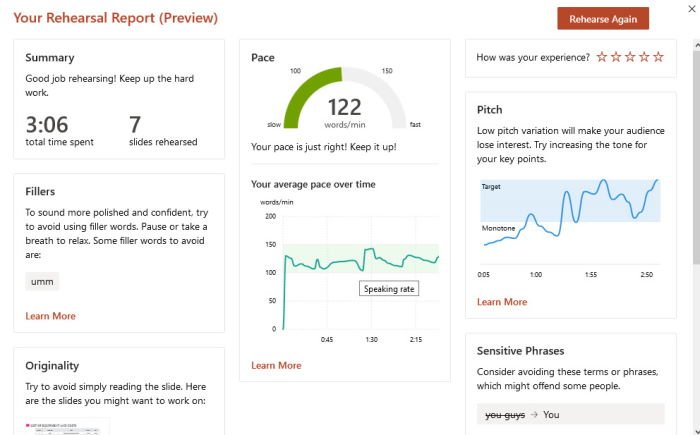
Une fois que vous avez terminé la présentation, l'étape suivante consiste à cliquer sur le bouton Échap(Esc) de votre clavier, et tout de suite le système devrait générer un rapport de vos performances. Comme vous pouvez le voir sur l'image ci-dessus, nous avons utilisé le mot umm à quelques reprises, et c'est mauvais.
En fait, pendant la répétition, l'outil reconnaîtra les mots que vous prononcez pour déterminer si vous faites une présentation cohérente.
Related posts
Comment utiliser Measurement Converter dans Microsoft Office
Comment grouper ou dégrouper des objets dans PowerPoint Online and Google Slides
Comment faire un Mind Map dans Microsoft PowerPoint
Comment créer un Word Cloud dans Microsoft PowerPoint
Comment enregistrer Audio Narration pour Microsoft PowerPoint presentation
Comment créer un Photo Album dans PowerPoint
Comment ajouter un Callout dans PowerPoint Slide
Comment intégrer des fichiers MP3 et autres fichiers audio dans des présentations PowerPoint
PowerPoint ne répond pas, gelage, suspendue ou a cessé de fonctionner
Comment changer Background dans PowerPoint
3 Ways à Combine Multiple PowerPoint Presentation Files
Quelle version de PowerPoint ai-je ? Quelle est la dernière version?
Comment réparer un PowerPoint file corrompu
Comment ajouter Audio au PowerPoint
Comment insérer un Countdown Timer dans un PowerPoint presentation
Comment 08524181
Ce que Microsoft devrait corriger à propos d'Office Online pour améliorer son adoption
Comment brouiller une partie d'une image avec PowerPoint
Comment relier des éléments, Content or Objects à un PowerPoint slide
Comment rechercher Online Templates dans Microsoft Word
